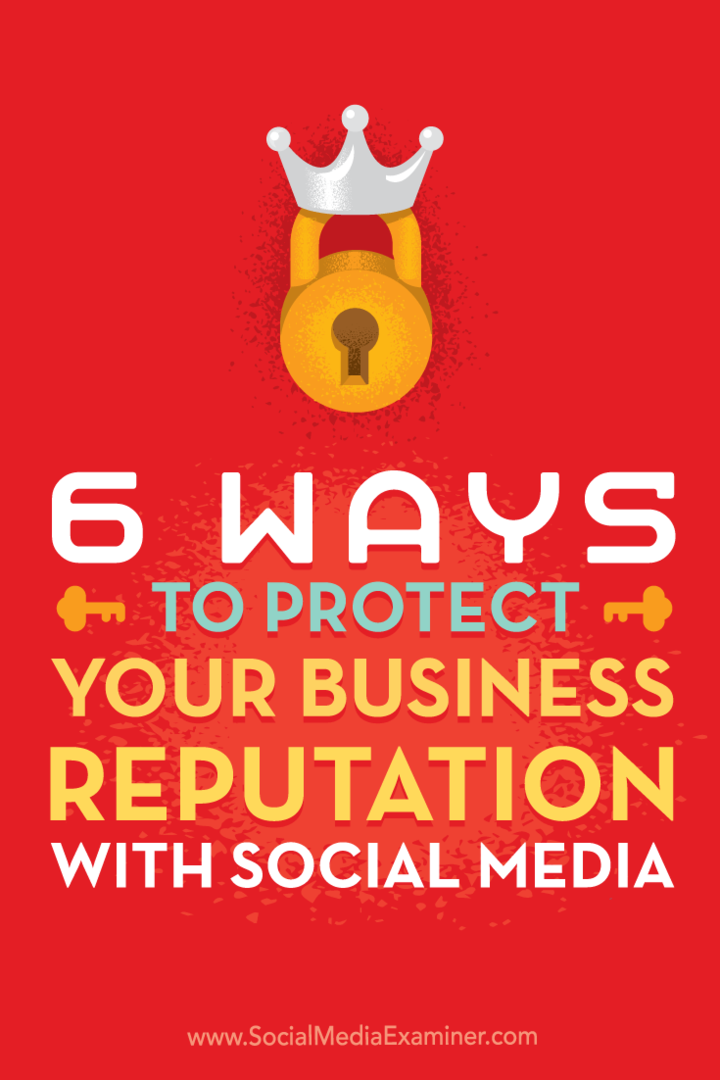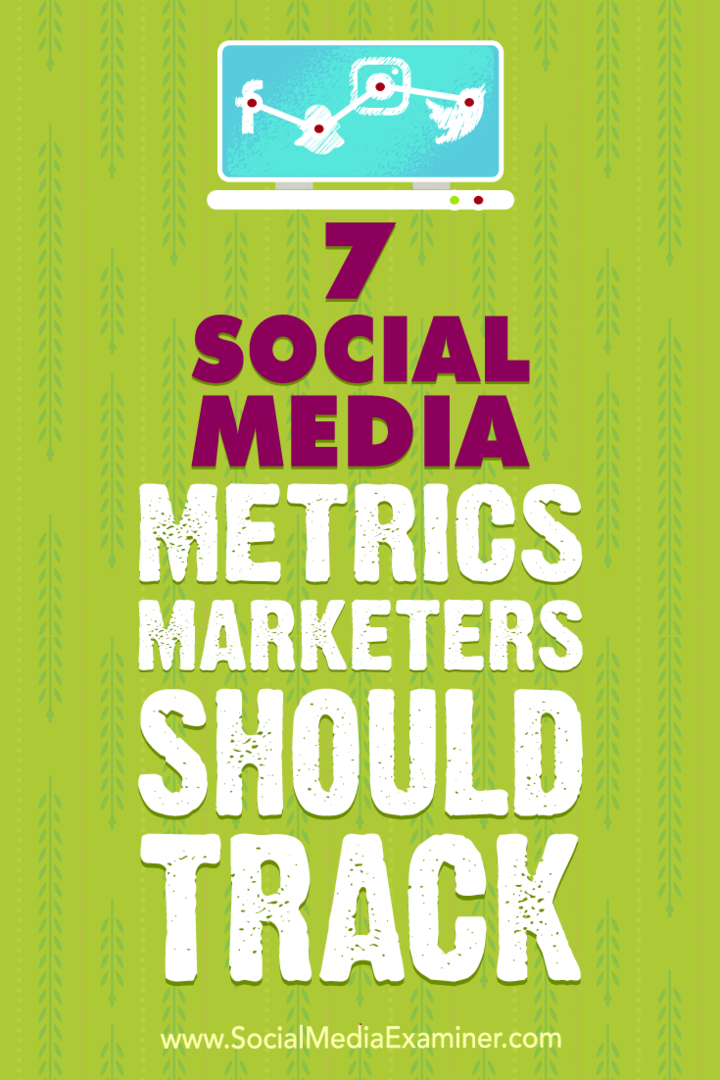Το Fix Edge Favorites δεν θα συγχρονιστεί στα Windows 10 ή στο Mobile
των Windows 10 Microsoft άκρη / / March 17, 2020
Τελευταία ενημέρωση στις

Η συγχρονισμός των αγαπημένων του Microsoft Edge μπορεί να γίνει ένα πρόβλημα κάθε τόσο. Μάθετε πώς μπορείτε να το αντιμετωπίσετε και να το διορθώσετε αν συμβεί σε εσάς.
Νωρίτερα, καλύφθηκε Πώς να συγχρονίσετε σελιδοδείκτες άκρων στα Windows 10 Συσκευές. Αυτή η λειτουργία θα είναι ακόμη πιο χρήσιμη τώρα που το Edge browser για iOS και Android έχει απελευθερωθεί. Χρησιμοποιώντας το λογαριασμό σας Microsoft, μπορείτε να έχετε πρόσβαση στα αγαπημένα σας και σε άλλες ρυθμίσεις στο Edge, ανεξάρτητα από το αν βρίσκεστε στο τηλέφωνο, στο tablet σας ή στον κύριο υπολογιστή Windows 10.
Η λειτουργία προορίζεται να λειτουργεί άψογα ως μέρος της δυνατότητας συγχρονισμού των Windows 10. Αλλά από την εμπειρία μας, υπάρχουν μερικά πράγματα που μπορεί να πάει στραβά. Σε αυτό το άρθρο, θα κάνουμε μια γρήγορη ανασκόπηση του τρόπου συγχρονισμού των αγαπημένων του Microsoft Edge στα Windows 10 και θα σας δείξουμε μερικά κόλπα για να βεβαιωθείτε ότι λειτουργεί.
Πώς να συγχρονίσετε τα Αγαπημένα της Microsoft Edge στα Windows 10
Για να ξεκινήσει ο συγχρονισμός των αγαπημένων σας στο Microsoft Edge, ανοίξτε το Έναρξη> Ρυθμίσεις> Λογαριασμοί> Συγχρονίστε τις ρυθμίσεις σας.
Εναλλαγή Ρυθμίσεις συγχρονισμού και Ρυθμίσεις Internet Explorer. Διαβάσατε αυτό το δικαίωμα - παρόλο που μιλάμε για Edge, χρησιμοποιεί την ίδια ρύθμιση συγχρονισμού με τον Internet Explorer.
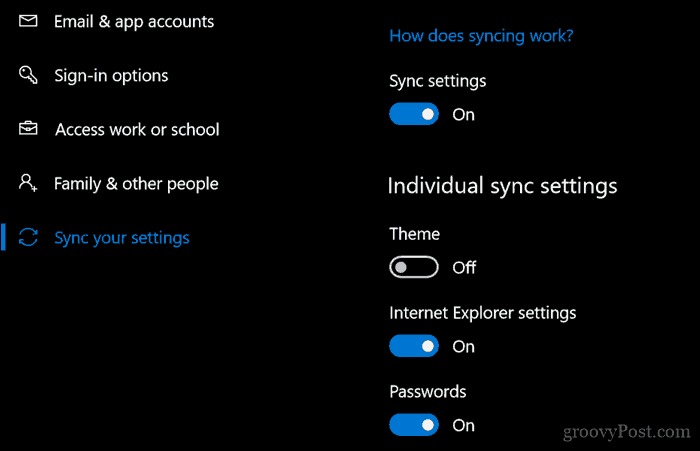
Μπορείτε επίσης να το ενεργοποιήσετε από το Microsoft Edge.
Από το Edge, ανοίξτε το μενού με περισσότερες ενέργειες (...), κάντε κλικ στο κουμπί Ρυθμίσεις, μετακινηθείτε προς τα κάτω λογαριασμός στη συνέχεια, ενεργοποιήστε Συγχρονίστε τα αγαπημένα σας, τις λίστες ανάγνωσης, τους κορυφαίους ιστότοπους και άλλες ρυθμίσεις σε όλες τις συσκευές Windows.
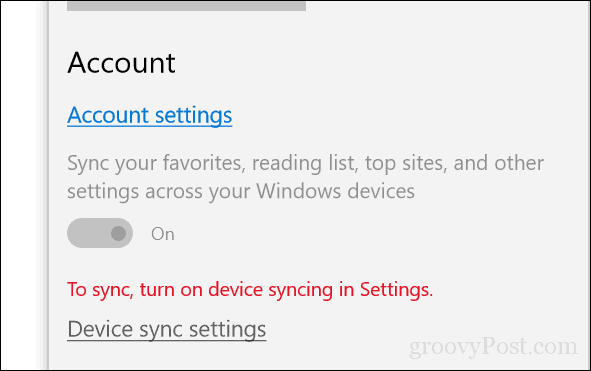
Ο συγχρονισμός ενδέχεται να μην είναι άμεσος, οπότε δώστε λίγο χρόνο για να εφαρμοστεί σε όλες τις συσκευές σας. Η Microsoft λέει ότι μπορεί να χρειαστούν έως και 24 ώρες για να συγχρονιστούν όλα τα αγαπημένα σας, οι λίστες ανάγνωσης και οι κωδικοί πρόσβασης. Επομένως, συνιστάται υπομονή.
Τι να κάνετε εάν τα αγαπημένα σας δεν θα συγχρονιστούν στα Windows 10
Για να αντιμετωπίσετε τα προβλήματα συγχρονισμού Edge σας, υπάρχουν μερικές διαφορετικές διορθώσεις που μπορείτε να δοκιμάσετε.
Συνδεθείτε στον Microsoft Λογαριασμό σας
Ο λογαριασμός σας της Microsoft είναι η ραχοκοκαλιά όλων των λειτουργιών συγχρονισμού στα Windows 10 και Edge. Αρχίστε βεβαιωθείτε ότι είστε συνδεδεμένοι στο λογαριασμό σας Microsoft σε όλες τις συσκευές σας.
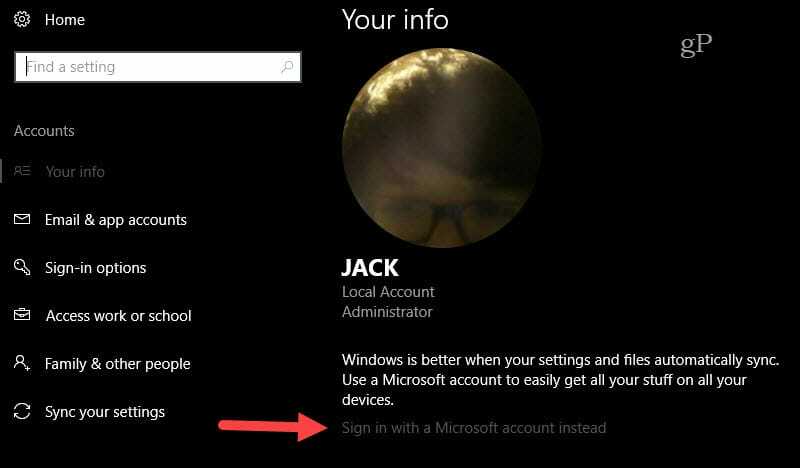
Ανοίξτε την επιλογή Έναρξη> Ρυθμίσεις> Λογαριασμοί> Οι πληροφορίες σας
Κάντε κλικ Συνδεθείτε με λογαριασμό Microsoft αντί. (Εάν δεν βλέπετε αυτήν την επιλογή, αυτό σημαίνει ότι πιθανότατα έχετε ήδη συνδεθεί με έναν λογαριασμό Microsoft.)
Καταχωρίστε τη διεύθυνση ηλεκτρονικού ταχυδρομείου του λογαριασμού που θέλετε να χρησιμοποιήσετε.
Κάντε κλικ Επόμενο.
Καταχωρίστε τον κωδικό πρόσβασης του λογαριασμού σας Microsoft.
Καταχωρίστε τον τρέχοντα κωδικό πρόσβασης τοπικού λογαριασμού που χρησιμοποιείται για να συνδεθείτε στο λογαριασμό
Κάντε κλικ Επόμενο και θα πρέπει να είστε συνδεδεμένοι στο λογαριασμό σας.
Κάντε επανεκκίνηση του υπολογιστή σας και δείτε εάν λειτουργεί.
Απενεργοποιήστε και ενεργοποιήστε ξανά το συγχρονισμό
Αν το Edge συγχρονίστηκε προηγουμένως αλλά σταμάτησε να λειτουργεί, μπορείτε να δοκιμάσετε την απενεργοποίηση και την εκ νέου ενεργοποίησή του.
Ανοίξτε την επιλογή Έναρξη> Ρυθμίσεις> Λογαριασμοί> Συγχρονίστε τις ρυθμίσεις σας.
Ενεργοποιήστε τις ρυθμίσεις συγχρονισμού, επανεκκινήστε τον υπολογιστή και, στη συνέχεια, ενεργοποιήστε ξανά.
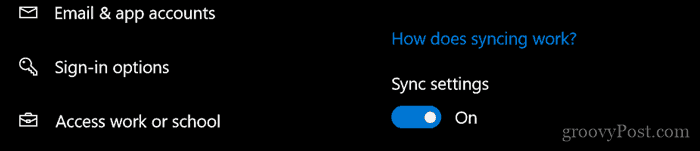
Αποσύνδεση λογαριασμού εργασίας ή σχολείου
Παω σε Αρχή > Ρυθμίσεις > Λογαριασμοί > Συγχρονίστε τις ρυθμίσεις σας. Ελέγξτε για αυτό το μήνυμα σφάλματος:
Ο συγχρονισμός δεν είναι διαθέσιμος για το λογαριασμό σας. Επικοινωνήστε με το διαχειριστή του συστήματος για να το επιλύσετε.
Αν το βλέπετε αυτό, ίσως χρειαστεί να καταργήσετε έναν λογαριασμό εργασίας ή σχολείου συνδεδεμένο με το μηχάνημά σας. Οι χρήστες που συνδέονται με ένα Windows Server Domain ίσως χρειαστεί να συνδεθείτε σε έναν Τοπικό Λογαριασμό ή έναν Λογαριασμό της Microsoft, για να λειτουργήσει ο συγχρονισμός των Αγαπημένων, καθώς αυτό μπορεί να μην επιτρέπεται σε έναν οργανισμό.
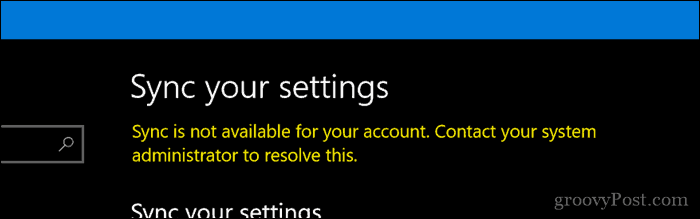
Ανοιξε Αρχή > Ρυθμίσεις > Λογαριασμοί > Προσπελάστε το έργο ή το σχολείο. Επιλέξτε τον τρέχοντα λογαριασμό εργασίας ή σχολείου και κάντε κλικ στη συνέχεια Διαχωρίζω. Κάντε επανεκκίνηση του υπολογιστή σας και δοκιμάστε ξανά συγχρονισμό.
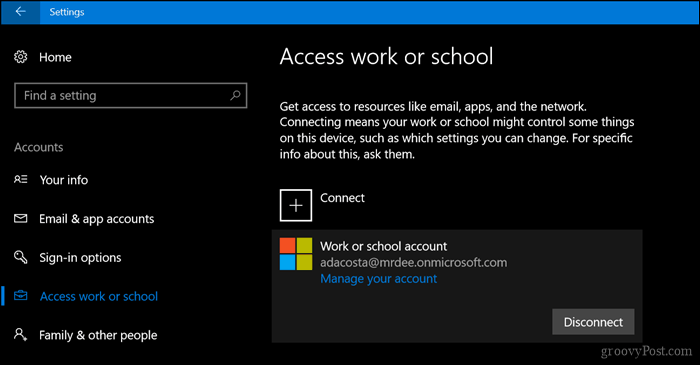
Κάντε επανεκκίνηση της διαδικασίας SettingsSyncHost.exe
Σε ορισμένες περιπτώσεις, η ίδια η διαδικασία του SettingsSyncHost.exe ενδέχεται να μην λειτουργεί σωστά. Η επανεκκίνηση της διαδικασίας ενδέχεται να επιλύσει το πρόβλημα.
Τύπος Πλήκτρο Windows + Χ τότε επιλέξτε Διαχείριση εργασιών και παω σε Διαδικασίες. μικρόεπιλέξτε το Διαδικασία υποδοχής για συγχρονισμό ρυθμίσεων. Κάντε κλικ Τέλος εργασίας, κάντε επανεκκίνηση του υπολογιστή σας, αφήστε την διαδικασία να επανεκκινήσει και, στη συνέχεια, περιμένετε ενώ τα αγαπημένα σας ξαναρχίζουν συγχρονισμό.
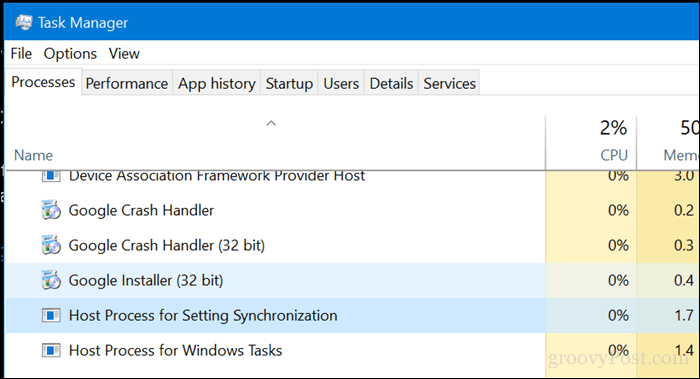
Επιλέξτε έναν εναλλακτικό διακομιστή DNS
Μερικές φορές υπάρχουν προβλήματα λανθάνουσας κατάστασης με τους διακομιστές DNS της Microsoft που χειρίζονται συγχρονισμό σε όλες τις συσκευές σας. Έχουμε δει προβλήματα με αυτό στις εφαρμογές της Microsoft (π.χ., οι ενημερώσεις δεν λαμβάνουν πάντα σωστά το Office for Mac). Μια λύση σε αυτό το πρόβλημα είναι να μεταβείτε σε έναν εναλλακτικό διακομιστή DNS, όπως το Google Public DNS ή το OpenDNS. Για λεπτομέρειες, δείτε το προηγούμενο άρθρο πώς να Προσθέστε το δημόσιο DNS Google στον υπολογιστή σας Windows.
Ακούγεται σαν μερικά απλά πράγματα να κάνουμε σωστά; Λοιπόν, δώστε τους μια δοκιμή την επόμενη φορά που αντιμετωπίζετε ένα πρόβλημα με τα Αγαπημένα που δεν συγχρονίζονται στην άκρη και ενημερώστε μας αν λειτουργεί.